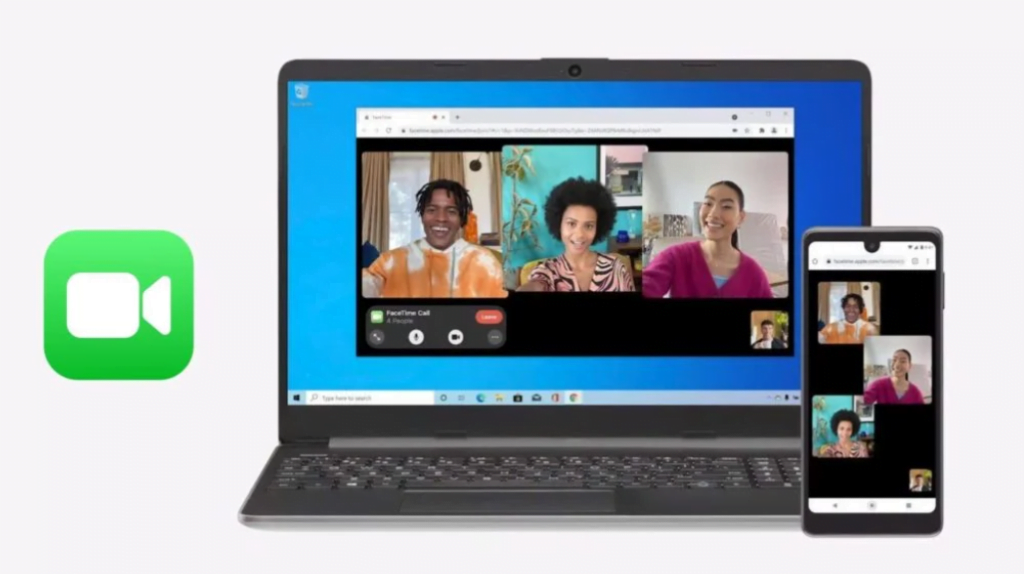Android ve windows faceTime nasıl kullanılır sorusu, teknolojinin sınırları giderek silikleştiği günümüzde daha da önem kazanıyor.

Apple’ın uzun yıllar sadece kendi cihazları arasında sunduğu FaceTime hizmeti, artık Android ve Windows kullanıcılarının da erişimine açık hale geldi. Bu makalede, Apple ekosistemine dahil olmadan FaceTime görüşmelerine nasıl katılabileceğinizi, hangi adımları izlemeniz gerektiğini ve bu süreci en verimli şekilde nasıl kullanacağınızı öğreneceksiniz.
Hepimiz çok eski zamanlardan beri Apple’dan iMessage ve FaceTime hizmetlerini iOS ve macOS dışındaki platformlarda kullanıma sunmasını istiyoruz. iOS‘un güçlü bir dayanağı olduğu Amerika ve Avrupa pazarlarında, Android ve Windows’ta iMessage/FaceTime için bu talep makul görünüyor.
Android ve Windows FaceTime Nasıl Kullanılır
iOS 15 ile FaceTime kullanıcıları, farklı platformlarda kullanılabilecek ve paylaşılabilecek bir bağlantı oluşturabilir. Bu bağlantıları planlanmış toplantılarda kullanabilir veya Android, Windows kullanarak arkadaşlarınızı davet edebilirsiniz. Lütfen Windows veya Android için özel bir FaceTime uygulaması olmadığını ve bu bağlantıları web tarayıcınızda açmanız gerektiğini unutmayın.
iOS 15 veya iPadOS 15 geliştirici beta çalıştırdığınızdan emin olun. Üçüncü taraf işletim sistemleri için yeni FaceTime desteği yeni sürümlerin bir parçası olduğundan, bu durumda bu bir ön koşuldur.

iPhone’unuzun iOS 15 beta çalıştırdığından emin olduktan sonra FaceTime uygulamasını açın. En üstte, Bağlantı Oluştur adlı yeni bir seçenek göreceksiniz . Üstüne tıkla
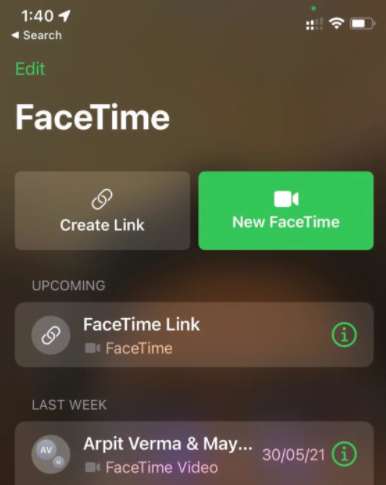
Bunu yaptığınızda, iOS paylaşım iletişim kutusu açılır ve size bağlantıyı farklı sohbet uygulamaları aracılığıyla arkadaşlarınızla paylaşma seçeneği sunar. Ayrıca bağlantıyı kopyalayabilir veya postalayabilirsiniz.
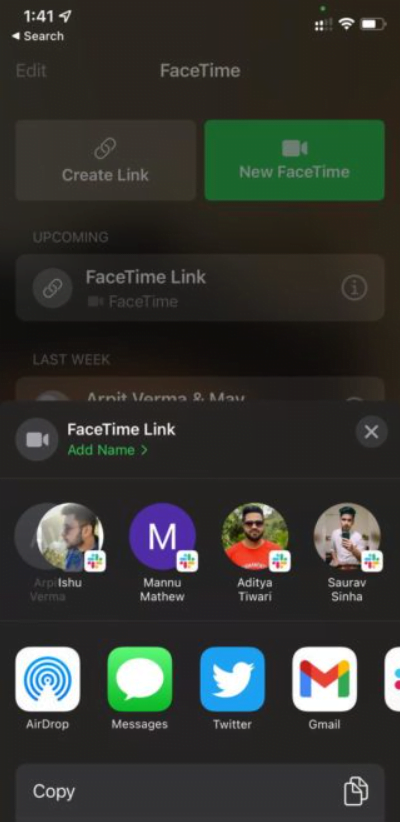
Android ve Windows FaceTime Nasıl Kullanılır
Ad Ekle adlı bir seçenek de vardır . Aramayı adlandırmak için üzerine dokunabilirsiniz. Burada, Windows testinde aramayı FaceTime olarak adlandırdım
İşiniz bittiğinde, bağlantıyı kişinizle Android veya Windows ile paylaşın.
Diğer cihazda, adınızı girip devam etmeniz için bir istem göreceksiniz. Burada, özelliği Windows 10’da Chrome’da test ediyorum. Edge’de de denedim ancak bazı sorunlarla karşılaştım.
Android ve Windows FaceTime Nasıl Kullanılır
Katıldıktan sonra, aramaya katılmanız istenecektir. Sesi kapatmak, videoyu devre dışı bırakmak, tam ekran vb. için farklı seçenekler de görebilirsiniz.
Kişinizin aramaya katılmasına izin vermek için iPhone’unuzda bir bildirim de alırsınız. Bunu onayladıktan sonra, gitmeye hazırsın!
Android ve Windows FaceTime Nasıl Kullanılır
Not: Bu bir beta özellik olduğundan, arama sırasında bazı hatalar fark edebilir veya aramaya katılırken bir sorunla karşılaşabilirsiniz.
FaceTime’ı Android ve Windows cihazlarda kullanmaya başladıktan sonra, iletişimi bir adım öteye taşımak isteyen kullanıcılar için ekran paylaşımı özelliği oldukça faydalı olabilir. Görüşme sırasında sunum yapmak, bir belgeyi birlikte incelemek ya da teknik destek sağlamak gibi birçok durumda bu özellik devreye giriyor. Daha fazla bilgi için FaceTime ile ekran paylaşımı başlıklı içeriğimize göz atabilirsiniz.
Demek, diğer platformlarda facetime böyle kullanılıyordu. Kişisel olarak bunu çok önemli bir güncelleme olarak görüyorum, çünkü artık iletişim ve bilgi iletimi, işletim sistemi engellerinden ve çok daha fazlasından yoksun bir rotaya sahip.
Android ve Windows kullanıcıları için FaceTime artık bir hayal değil! Apple’ın iOS 15 güncellemesiyle birlikte, Android ve Windows cihazlardan da FaceTime görüşmelerine katılmak mümkün hale geldi. Bunun için özel bir uygulama indirmenize gerek yok; sadece bir iPhone veya iPad kullanıcısının oluşturduğu FaceTime bağlantısını almanız yeterli. Bu bağlantıyı Chrome veya Edge gibi modern bir tarayıcıda açarak, adınızı girip görüşmeye katılabiliyorsunuz.
FaceTime artık sadece Apple kullanıcılarının ayrıcalığı değil. Platformlar arası bu yenilik sayesinde, Android ve Windows kullanıcıları da sevdikleriyle kolayca görüntülü görüşme yapabiliyor. Bu gelişme, dijital iletişimin daha kapsayıcı ve erişilebilir hale geldiğinin güzel bir örneği.
26 Haziran 2025 Güncellemesi: Bu içerik, doğruluğu sağlamak ve süreçteki değişiklikleri yansıtmak için güncellendi.